- Ret Steam Friends Network Unreachable-fejl på pc
- 1. Slet cachen i Steam-webbrowseren
- 2. Fravælg Steam Beta-tilstand
- 3. Ryd Steam Desktop App Cache
- 4. Tjek din internetforbindelse
- 5. Opdater netværksdrivere
- 6. Gå tilbage til en ældre version af Steam
- 7. Prøv at udføre en Power Cycle Wi-Fi-router
- 8. Tjek Steam Service Status
- 9. Brug Google Public DNS
- 10. Geninstaller Steam
Steam er en af de mest populære digitale distributionstjenester for videospil, der ejes af Valve Corporation. I løbet af et par år er Steam dukket op som en meget pålidelig spilleplatform til køb og afspilning af videospil mest til pc. Det tilbyder digital rights management (DRM), multiplayer-serverforbindelse, videostreaming, sociale netværk og mere til brugere. Nogle af de uheldige brugere får dog Steam Friends Network Unreachable Error på pc, hvilket irriterer meget.
Nu, hvis du også oplever det samme, så tjek denne fejlfindingsvejledning for hurtigt at rette det. Ifølge Steam-brugerne er ‘Venneliste’ er ikke tilgængelig, selv internetforbindelsen fungerer godt. Den særlige fejl opstår, selv efter at du har logget korrekt ind på kontoen og opdateret vinduet flere gange. Der er et par mulige årsager bag dette problem, som inkluderer betatilstand og cacheproblemer.
Læs også: Rette: Der opstod en fejl under installation eller opdatering af Steam-spil
Ret Steam Friends Network Unreachable-fejl på pc
Det er muligt, at din Steam-klient er i betatilstand, der for det meste tester nogle af de nyligt tilføjede funktioner. Så betaversionen virker altid buggy nok og ustabil, hvilket nemt kan forårsage flere problemer for brugerne. Alternativt kan en midlertidig cache for Steam-klienten også forårsage problemer med systemets ydeevne. Lad os nu, uden at spilde mere tid, komme ind i det.
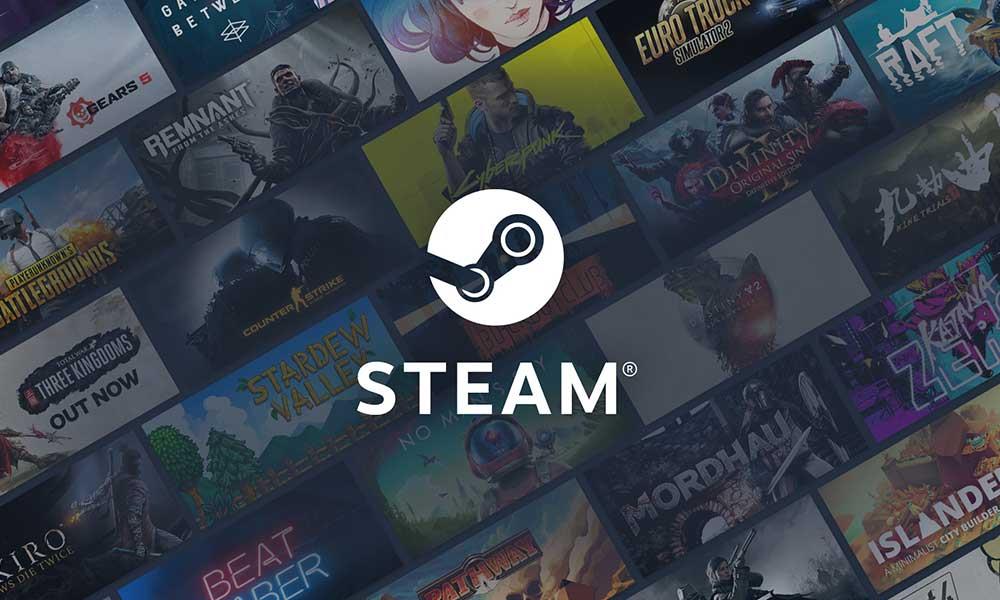
1. Slet cachen i Steam-webbrowseren
- Start Steam klient på din pc > Sørg for, at du er logget ind på den gyldige konto.
- Når du er inde i Steam-grænsefladen, skal du klikke på ‘Damp’ fanen.
- Klik på ‘Indstillinger’ fra rullemenuen > Vælg ‘Webbrowser’ fra venstre rude i et vindue.
- Nu skal du klikke på ‘Slet webbrowsercache’ og ‘Slet alle browsercookies’ én efter én for at rydde cookies og cache fra Steam-webbrowseren.
- Når alt er gjort, skal du lukke Steam-klienten > Genstart din pc for at opdatere systemet.
Men hvis ovenstående metode ikke virker for dig, så prøv at komme ud af betatilstanden ved at følge den næste metode nedenfor.
Annoncer
Læs også: Sådan skjuler du Steam-aktivitet fra venner
2. Fravælg Steam Beta-tilstand
- Åbn Damp klient >Log ind til din gyldige konto.
- Klik på Damp fanen fra øverste venstre hjørne.
- Klik derefter på Indstillinger > Klik på Lave om fra Bruger indstillinger. [Her finder du Beta-deltagelse – Steam]
- Klik nu på rullelisten og vælg INGEN – Fravælg alle betaprogrammer.
- Klik derefter på Okay for at gemme ændringer. Nu får du ikke beta-opdateringer længere.
- Du skal blot genstarte din computer og prøve at tjekke for Steam Friends Network Unreachable Error igen.
Alligevel fortsætter problemet? Prøv at følge en anden metode til at rydde cachen i Steam-skrivebordsappen.
Læs mere:Løs problemer med Steam-spillet, der ikke starter
3. Ryd Steam Desktop App Cache
- Start Fil Explorer (Denne pc) > Gå til det Windows OS installerede drev. [Som standard vil det være i C: drev]
- Åbn Brugere mappe > Åbn PC brugernavn folder.
- Inde i mappen skal du klikke på Udsigt fanen og klik på Skjulte genstande for at markere det.
- Åbn nu AppData mappe > Gå til Lokal folder.
- Her finder du Steam mappe. Du skal blot klikke for at vælge denne mappe og trykke på Slet tasten for at fjerne denne mappe.
- Gå derefter tilbage til den forrige side og åbn Roaming mappe.
- Her finder du også Steam mappe > Sørg for at Slet også denne mappe.
- Til sidst skal du genstarte din computer og starte Steam-klienten igen for at tjekke for problemet. [Steam tilføjer automatisk alle de slettede Steam-mapper]
Læs også: Sådan tilføjer du Origin-spil til Steam
Annoncer
4. Tjek din internetforbindelse
Hvis ingen af disse metoder virkede for dig, så prøv at tjekke din internetforbindelse korrekt.Det ser ud til, at der kan ske en masse forbindelsesproblemer på grund af netværksfejl eller ustabilitet. Hvis du synes, at internethastigheden er langsom nok eller har nogle tekniske problemer, skal du kontakte din internetudbyder (Internet Service Provider) for yderligere hjælp.
5. Opdater netværksdrivere
- Tryk på Windows + X nøgler til at åbne Hurtig adgangsmenu.
- Klik på Enhedshåndtering > Dobbeltklik på Netværksadaptere for at udvide listen.

- Nu, Højreklik på den aktive netværksenhed > Vælg Opdater driver.
- Klik på Søg automatisk efter drivere > Hvis der er en tilgængelig opdatering, vil den automatisk downloade og installere opdateringen.
- Vent til det er færdigt > Når det er gjort, skal du sørge for at genstarte din computer for at ændre effekter med det samme.
6. Gå tilbage til en ældre version af Steam
Nogle gange kan det at gå tilbage til en ældre version af programmet også løse flere problemer, hvis der er et stabilitetsproblem eller fejl tilgængelige på den seneste version. For at gøre det:
Annoncer
- Højreklik på den Steam launcher eksekverbar (genvej).
- Klik på Ejendomme > Klik på Genvej fanen.
- Fra Mål placering, type -nofriendsui i slutningen af (…steam.exe).
- Klik derefter på Okay at anvende ændringerne.
- Åbn derefter Steam-klienten > Krydstjek, om du kan få adgang til vennelisten eller ej.
- Hvis problemet stadig vedvarer, så gentag de samme trin igen, og denne gang skal du skrive -nochatui i slutningen af (…-nofriendsui).
- Klik til sidst videre Okay at anvende ændringerne.
Reklame
Dette skulle løse Steam Friends Network Unreachable-fejlen på din Windows-pc. Hvis ikke, følg den næste metode.
7. Prøv at udføre en Power Cycle Wi-Fi-router
Det kan være, at der er noget, der forårsager et problem med din Wi-Fi-router eller dens system. Det er derfor, tilslutnings- eller netværks-uopnåelig fejl forekommer meget. For at rette det, kan du prøve at udføre tænd/sluk-cyklussen på din Wi-Fi-router ved at følge nedenstående trin:
- Sluk først Wi-Fi-routeren, og lad LED-indikatorerne slukke helt.
- Når du er færdig, skal du tage strømadapteren ud af routeren.
- Vent i ca. 30 sekunder, og sæt derefter strømadapteren i igen.
- Tænd den, og tjek for problemet igen.
8. Tjek Steam Service Status
Det er muligvis muligt, at Steam-tjenesten er nede eller uventet har et nedbrud i nogle af regionerne. Så det er altid en god idé at tjekke Steam Service Status som en sidste udvej, hvis intet ser ud til at virke for dig. Du kan besøge uofficiel Steam Status Twitter håndtere eller uofficiel Steam Status-websted eller endda tredjeparts Down Detector-websted for at kontrollere status i realtid.
På tidspunktet for skrivning af denne artikel kan vi se, at der er et enormt udfaldsproblem for Steam-tjenesten i specifikke regioner, som brugere klager over på flere onlinefora. Hvis du opdager, at der er et problem med Steam-tjenesten på det specifikke tidspunkt, så sørg for at vente i et par timer eller deromkring, og prøv derefter at få adgang til webstedet eller klienten igen.
9. Brug Google Public DNS
Chancerne er også store for, at din internetudbyder har problemer med DNS, som i sidste ende kan forårsage forbindelses- eller stabilitetsrelaterede problemer overhovedet. Hvis du også føler det samme, så sørg for at bruge Google Public DNS på din computer til at løse flere netværksproblemer.
- Tryk på Windows + R nøgler til at åbne op Løb dialog boks.
- Type ncpa.cpl og klik på Okay at åbne Netværksforbindelser side.
- Nu, Højreklik på din aktive netværksadapter > Klik på Ejendomme.
- Vælg Internetprotokol version 4 (TCP/IPv4) > Klik på Ejendomme.

- Klik for at vælge Brug følgende DNS-serveradresser.
- Indtast nu 8.8.8.8 for Foretrukken DNS-server og 8.8.4.4 for Alternativ DNS-server.
- Når du er færdig, klik på Okay for at gemme ændringer.
- Du skal bare genstarte din computer én gang og kontrollere, om der er et netværk, der ikke kan nås, igen.
10. Geninstaller Steam
Hvis ingen af de nævnte metoder virkede for dig, kan du endelig prøve at afinstallere og geninstallere Steam-klienten på pc’en for at løse problemet. Nå, det kan være muligt, at der er et problem med de installerede Steam-filer eller enhver systemfejl eller endda systemets cachedata, hvilket på en eller anden måde forårsager problemer med programmet direkte. Så det er altid bedre at installere Steam-klienten frisk.
- Trykke Windows + I nøgler til at åbne Windows-indstillinger.
- Klik nu videre Apps > Fra Apps og funktioner sektion, rul ned på listen over installerede programmer.
- Klik på Damp spil og vælg Afinstaller.
- Hvis du bliver bedt om det, skal du fortsætte med afinstallationsprocessen og fuldføre den.
- Når du er færdig, skal du sørge for at genstarte din computer for at ændre effekter med det samme.
- Gå endelig over til officielle Steam hjemmeside og tag den seneste version af desktop-klienten til din Windows-computer.
- Geninstaller Steam-klienten ligesom andre programmer, og log ind på den eksisterende konto.
- Voila! Tjek for problemet igen, og denne gang skulle det løses fuldstændigt.
Det er det, gutter. Vi antager, at du har fundet denne vejledning ret nyttig. Hvis du har nogle spørgsmål, kan du kommentere nedenfor.












